我们在运用word制作文档时,为了美化页面,希望在页面外加一个边框,或图案。那么word如何实现的呢?以下是小编给大家整理的在Word中为整个文档插入边框的方法,希望能帮到你!在Word中为整个文档插入边框的具体方法步骤1、打开要添加页面边框的文档;2、点击菜单中的“格式”,执......
word 如何插入并编辑组织结构图
word教程
2021-10-06 09:23:01
图示是Word特有的一种能简洁生动地说明概念或事物关系的表达方式,包括组织结构图、循环图、射线图、棱锥图、维恩图和目标图6种。今天我就带着大家一起来学下一下word2003文档插入并编辑组织结构图的操作方法:
1、打开word文档,在“绘图”工具栏中单击“插入组织结构图或其他图示”按钮。
2、在打开的“图示库”对话框中选择要插入的图示类型,这里选择“组织结构图”选项,单击确定按钮,如图1所示。

图1
3、此时在文档中将插入一个基本组织结构图并显示如图2所示的“组织结构图”工具栏。

图2
4、在文档最上面的图形中单击鼠标左键定位文本插入点,输入文本“董事会”,如图3所示。
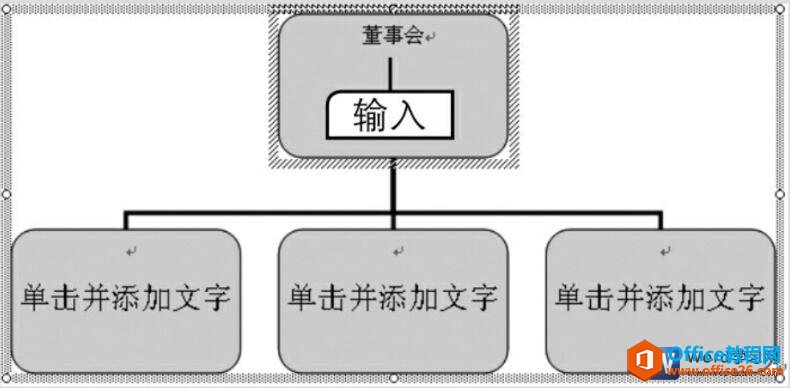
图3
5、选择第一个图形,单击“组织结构图”工具栏中的“插入形状”按钮,在弹出的下拉菜单中选择“助手”命令,添加一个图形并输入文本“秘书处”,如图4所示。
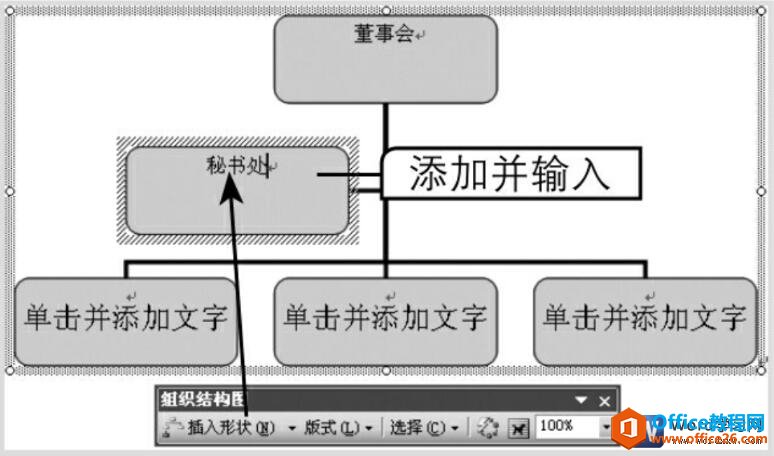
图4
6、选择第一个图形,单击“组织结构图”工具栏中的“插入形状”按钮,在弹出的下拉菜单中选择“下属”命令,添加一个下属图形,然后分别在其下的几个图形中输入如图5所示的文字。
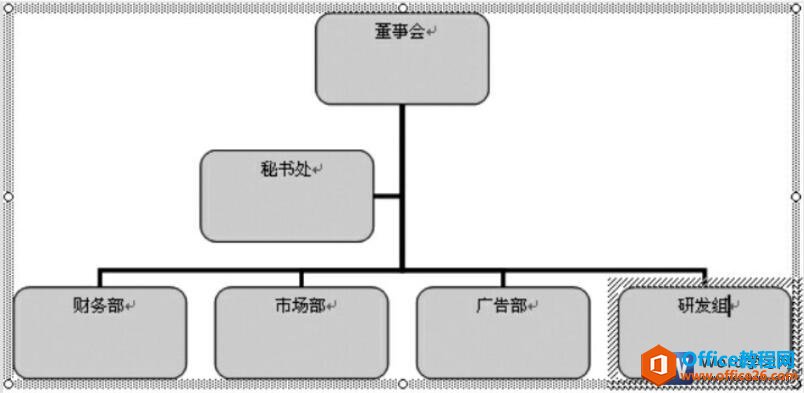
图5
7、选择组织结构图中的任意图形,单击“组织结构图”工具栏中的“自动套用格式”按钮,打开“组织结构图样式库”对话框,在“选择图示样式”列表框中选择“原色”选项,如图6所示。
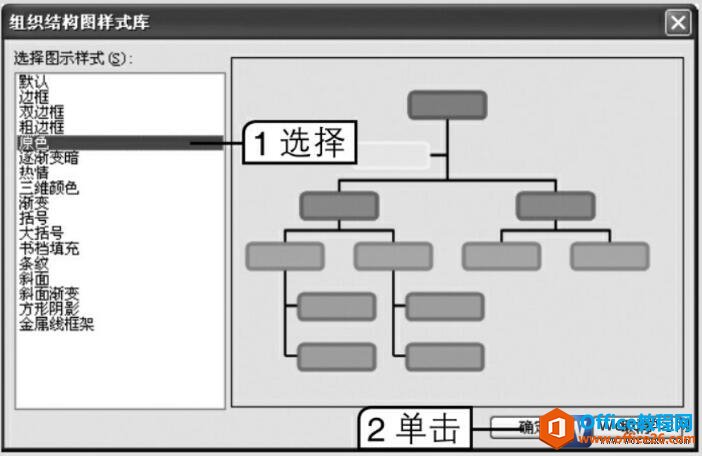
图6
8、单击确定按钮为组织结构图自动套用格式,最终效果如图7所示。
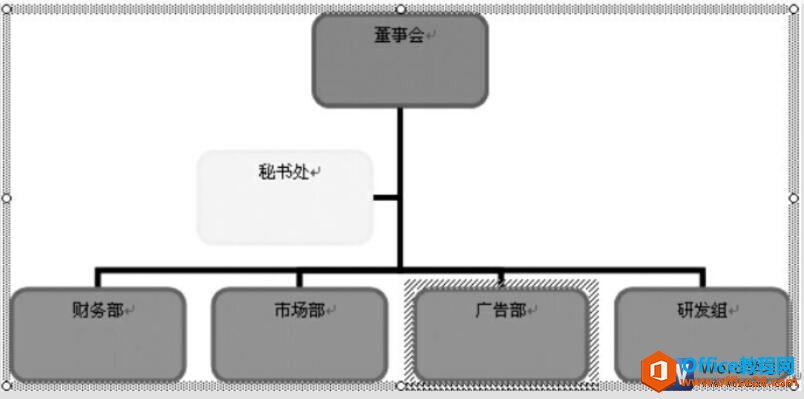
图7
在平常工作、生活中我们会经常用到组织结构图,一般这些结构图都是由word来创建的,组织结构图的用途范围很多,例如工作流程图、企业架构图等等。
标签: word插入并编辑组织结构图
相关文章
